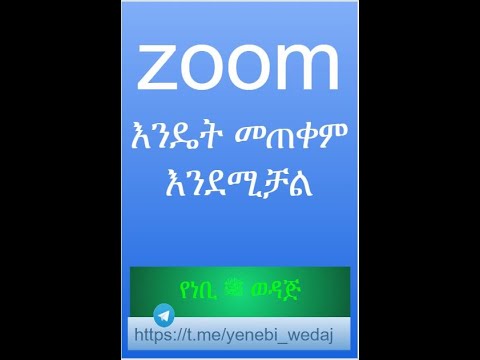ከተመረጠው ሰነድ ወይም አብነት ወደ ተፈላጊው ማክሮ ሲገለብጡ ከሚከሰቱት ችግሮች መካከል አንዱ የሰነድ ወይም የአብነት ቅንብሮችን የመቀየር ወይም የመቅዳት አስፈላጊነት ነው ፡፡ የተመረጡትን ሰነዶች ቅጂዎች ወይም ማክሮዎችን የያዙ አብነቶች እንዲጠቀሙ ይመከራል ፡፡

አስፈላጊ
ማይክሮሶፍት ዎርድ ፣ ማይክሮሶፍት ኤክሴል ፣ ቪዥዋል ቤዚክ ፡፡
መመሪያዎች
ደረጃ 1
የ Word macros እየሰሩ መሆናቸውን ያረጋግጡ እና የተመረጠውን ሰነድ ይክፈቱ።
ደረጃ 2
በተመሳሳይ ጊዜ ALT + F11 ን በመጫን ወደ Visual Basic Editor ይሂዱ ፡፡
ደረጃ 3
በአረም አገልግሎት ምናሌ ውስጥ የተጠናቀረ ክፍልን ይምረጡ እና ስለ ክዋኔው ስኬታማ ማጠናቀቂያ መልእክት ይጠብቁ ፡፡ አለበለዚያ የተያያዙትን ፋይሎች ዝርዝር መፈተሽ አስፈላጊ ነው ፡፡
ደረጃ 4
ወደ ቪዥዋል መሰረታዊ አርታዒ ይመለሱ እና ወደ መሳሪያዎች ምናሌ ይሂዱ።
ደረጃ 5
የማጣቀሻ ክፍሉን ይምረጡ እና በሚፈለጉት መስኮች ውስጥ የአመልካች ሳጥኖቹን ምልክት ያንሱ (ወይም ይተው) ፡፡
የሰነድ ወይም የአብነት ክፍልን ለመቅዳት የአደራጅ መገልገያውን ይጠቀሙ።
ደረጃ 6
በተመሳሳይ ጊዜ የ ALT + F8 ቁልፎችን በመጫን የ "ማክሮስ" መስኮቱን ይክፈቱ።
ደረጃ 7
የአደራጅ ቁልፍን ጠቅ ያድርጉ ፡፡
ደረጃ 8
በመተግበሪያው ውስጥ ያሉትን አቅጣጫዎች ይከተሉ።
የማይክሮሶፍት ኤክሰል ማክሮዎችን ለመቅዳት እነዚህን ደረጃዎች ይከተሉ።
ደረጃ 9
ከ "መሳሪያዎች" ምናሌ ውስጥ "አማራጮችን" ይምረጡ እና ወደ "ደህንነት" ትር ይሂዱ.
ደረጃ 10
በማክሮ ደህንነት ክፍል ውስጥ የማክሮ ደህንነት ቁልፍን ጠቅ ያድርጉ እና የማክሮ ደህንነት ደረጃ ትርን ጠቅ ያድርጉ ፡፡
ደረጃ 11
በ "ማክሮ ደህንነት ደረጃ" መስክ ውስጥ "መካከለኛ" ወይም "ሎው" ይግለጹ.
ደረጃ 12
የሚያስፈልገውን ማክሮ የያዘውን መጽሐፍ ይምረጡ እና ይክፈቱት ፡፡
ደረጃ 13
በ "መሳሪያዎች" ምናሌ ውስጥ "ማክሮ" የሚለውን ንጥል ይምረጡ እና "ማክሮስ" የሚለውን ትዕዛዝ ያስፈጽሙ.
ደረጃ 14
በ "ማክሮ ስም" መስመር ውስጥ ለመቅዳት የተመረጠውን ማክሮ ስም ይጥቀሱ።
ደረጃ 15
የ “ለውጥ” ቁልፍን ጠቅ ያድርጉ ፡፡
ደረጃ 16
ንዑስ እና መጨረሻ ንዑስ መስመሮቹን በሙሉ ማክሮውን ለመቅዳት በሚገለበጠው የማክሮ ክፍል ውስጥ መያዙን ያረጋግጡ ፣ ወይም ደግሞ የሚቀዳውን ማክሮ ክፍል የያዙ መስመሮችን ይምረጡ ፡፡
ደረጃ 17
በፕሮግራሙ መስኮት የመሳሪያ አሞሌ ውስጥ “ቅጅ” ቁልፍን ጠቅ ያድርጉ።
ደረጃ 18
እንዲሻሻል ሞጁሉን ይክፈቱ እና “አስገባ” ቁልፍን ጠቅ ያድርጉ።